刷机前的准备工作
嘿,各位果粉们!今天咱们聊聊怎么给你的iPhone 11来个“大变身”——刷机!别紧张,这可不是什么高深莫测的黑科技,其实就是让你的手机系统焕然一新。首先呢,你得确保备份好所有重要数据,毕竟刷机有风险,数据丢失可就不好玩了。你可以用iCloud或者iTunes来备份,这样即使出了点小差错,也能轻松恢复。
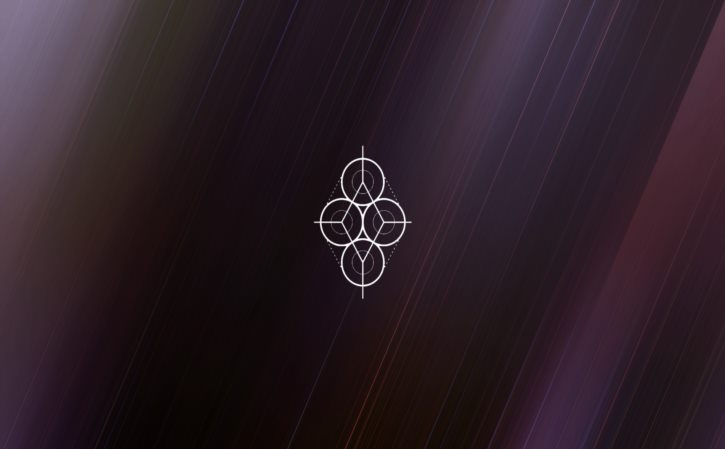
接下来,你需要下载最新版本的iOS固件。别急着去乱七八糟的网站下载,苹果官方的固件才是最安全的选择。下载完成后,找个靠谱的数据线连接你的iPhone 11和电脑。对了,别忘了检查一下你的电脑上有没有安装最新版本的iTunes或者Finder(Mac用户),这可是刷机的关键工具哦!
开始刷机的具体步骤
好了,准备工作都搞定了?那咱们就开始正式刷机吧!首先,打开iTunes或者Finder(Mac用户),然后按住Shift(Windows)或者Option(Mac)键,同时点击“恢复iPhone”按钮。这时候会弹出一个窗口让你选择刚才下载的iOS固件文件。选好文件后,点击“打开”就开始刷机了。
刷机的过程可能需要几分钟到十几分钟不等,具体时间取决于你的网络速度和电脑性能。在这期间,千万别断开数据线或者关闭电脑哦!不然你的iPhone 11可能会变成一块“砖头”——虽然不会真的变成砖头砸人啦!但那感觉肯定不好受。所以耐心等待吧,很快你就能看到一个全新的系统界面了。
刷机后的注意事项
恭喜你!成功给你的iPhone 11刷机了!不过别急着高兴得太早,还有一些小细节需要注意呢。首先呢,刷完机后你的手机会自动重启并进入激活界面。这时候你需要重新登录Apple ID并恢复之前备份的数据。如果你之前没有备份数据的话……呃……那就只能重新设置手机了——希望你还记得那些重要的账号密码!
另外呢,刷完机后最好检查一下系统更新和App Store里的应用更新情况。毕竟新系统可能会有一些新的功能和优化需要你去探索和体验嘛!还有啊……如果你发现手机变得有点卡顿或者耗电变快了……别急着骂我哈!这可能是新系统还在适应你的使用习惯呢——给它点时间嘛!再说了……谁让你们这么爱折腾呢?哈哈哈!总之呢……好好享受你全新系统的iPhone 11吧!它一定会给你带来不一样的体验哦!